รับโปรแกรมสร้างสไลด์โชว์ DVD 5 เครื่องเพื่อจัดเก็บภาพถ่ายอันมีค่าของคุณ!
ไม่ว่าคุณต้องการที่จะดูสไลด์โชว์สำหรับงานวันเกิด งานสังสรรค์ การนำเสนอ ฯลฯ บนหน้าจอขนาดใหญ่ เช่น ทีวีผ่านเครื่องเล่นดีวีดี โปรแกรมสร้างสไลด์โชว์ DVD คือเครื่องมือที่ดีที่สุด! เนื่องจากมีจำนวนมากในตลาด การเลือกสิ่งที่ดีที่สุดจึงต้องใช้เวลาทำงานมาก ดังนั้นโพสต์นี้จึงรวบรวมและวิจารณ์ผู้สร้างสไลด์โชว์ DVD ที่ดีที่สุดห้ารายเพื่อจำกัดตัวเลือกของคุณให้แคบลง! ดังนั้นเพื่อไม่ให้เป็นการเสียเวลา เริ่มสำรวจแต่ละอันได้เลย!
รายการแนะนำ
อันดับ 1: โปรแกรมแปลงวิดีโอ Freemake 2 อันดับแรก: โปรแกรมตัดต่อวิดีโอ VideoPad อันดับ 3: สมาร์ทโชว์ อันดับ 4: มูวี รีวีล เอ็กซ์เพรส 5 อันดับแรก: โปรแกรมสร้างสไลด์โชว์ PhotoStage เครื่องเล่นดีวีดีที่แนะนำให้ชมสไลด์โชว์ FAQsอันดับ 1: โปรแกรมแปลงวิดีโอ Freemake
โปรแกรมสร้างสไลด์โชว์ DVD เครื่องแรกที่คุณต้องดูคือ Freemake Video Converter เครื่องมือฟรีนี้ช่วยให้คุณสามารถนำเข้ารูปภาพต่างๆ และจัดเรียงโดยอัตโนมัติ (คุณสามารถจัดเรียงด้วยตนเองตามความต้องการของคุณ) เป็นสไลด์โชว์ มันยังมีตัวเลือกในการเขียนสไลด์โชว์ลงดีวีดีอีกด้วย นอกจากนี้ยังมีตัวอย่างที่ให้คุณดูสไลด์โชว์ก่อนที่จะบันทึกเป็นเอาต์พุต DVD
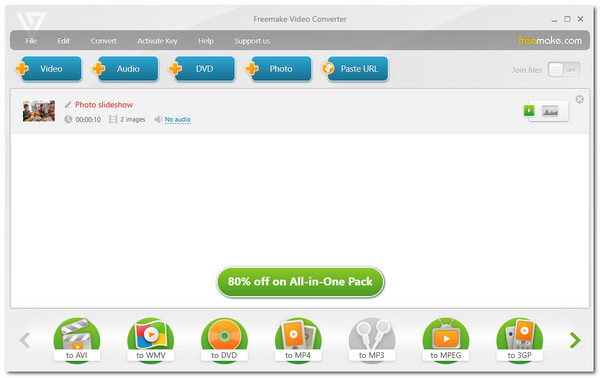
- ข้อดี
- รองรับ UI ที่ใช้งานง่ายพร้อมคุณสมบัติที่ใช้งานง่าย
- ให้บริการสไลด์โชว์ดีวีดีฟรี
- คุณสามารถแก้ไขช่วงเวลาของภาพและเพิ่มแทร็กเสียงได้
- ข้อเสีย
- ใช้งานได้กับ Windows เท่านั้น
- เสนอคุณสมบัติสไลด์โชว์ที่จำกัดเกินไป
- ไม่มีเทมเพลตสำเร็จรูป
2 อันดับแรก: โปรแกรมตัดต่อวิดีโอ VideoPad
หากคุณไม่สามารถใช้เครื่องมือเด่นตัวแรกเพื่อสร้างสไลด์โชว์ DVD บน Windows 10 ได้เนื่องจากคุณเป็นผู้ใช้ Mac คุณสามารถลองใช้ VideoPad Video Editor ได้ เครื่องมือที่เข้ากันได้กับ Mac นี้ช่วยให้คุณสร้างสไลด์โชว์ที่ดูเป็นมืออาชีพได้ รองรับตัวเลือกในการใช้การเปลี่ยนรูปภาพ/คลิป เอฟเฟกต์พิเศษ ข้อความ และอื่นๆ นอกจากนั้น ยังช่วยให้คุณส่งออกสไลด์โชว์ไปยังแผ่นดิสก์ของคุณผ่านคุณสมบัติการเขียนแผ่นดิสก์ได้!
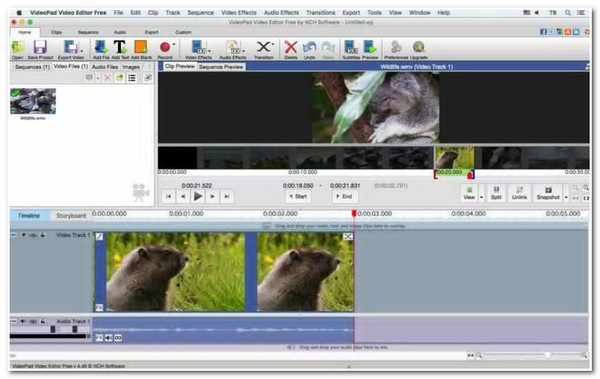
- ข้อดี
- เครื่องมือที่ใช้งานง่ายพร้อมคุณสมบัติที่เป็นมิตรต่อผู้ใช้
- เสนอเอฟเฟกต์การเปลี่ยนแปลง 50 แบบและการซ้อนทับข้อความแบบเคลื่อนไหว
- ใช้งานได้ทั้งบน Mac และ Windows
- ข้อเสีย
- นำเสนอฟีเจอร์ที่จำกัดภายใต้เวอร์ชันฟรีเท่านั้น
- การส่งออกสไลด์โชว์ไปยังดีวีดีใช้เวลานาน
อันดับ 3: สมาร์ทโชว์
มิฉะนั้น หากคุณกำลังมองหาเครื่องสร้างสไลด์โชว์ DVD ที่มีคุณสมบัติขั้นสูงมากกว่านี้ SmartSHOW คือสิ่งที่คุณกำลังมองหา! เครื่องมือนี้นำเสนอคอลเลกชันเอฟเฟกต์ภาพเคลื่อนไหวที่น่าทึ่ง ตัวเลือกในการผสมรูปภาพและเพลง และเทมเพลตสำเร็จรูป คุณสามารถเพิ่มได้อย่างง่ายดาย เพลงครอบครัวลงในสไลด์โชว์ของคุณ- ยิ่งไปกว่านั้น แม้ว่าจะรองรับคุณสมบัติขั้นสูง แต่เครื่องมือนี้เหมาะสำหรับผู้ใช้ทุกระดับ!
- ข้อดี
- ช่วยให้คุณสามารถเพิ่มภาพสไลด์โชว์ได้หลายภาพที่คุณต้องการ
- ให้คุณใช้แทร็กเสียงพื้นหลังกับสไลด์โชว์ของคุณ
- นำเสนอเอฟเฟกต์แอนิเมชั่นมากกว่า 500+ แบบให้คุณใช้งานผ่านการลากและวาง
- ข้อเสีย
- ให้แทร็กเสียงที่จำกัดแก่คุณ
- เทมเพลตที่นำเสนอจำเป็นต้องได้รับการอัปเดต
- ใช้งานได้กับ Windows เท่านั้น
อันดับ 4: มูวี รีวีล เอ็กซ์เพรส
เครื่องสร้างสไลด์โชว์ภาพ DVD อีกเครื่องที่คุณต้องตรวจสอบคือ Muvee Reveal Express เครื่องมือนี้ช่วยให้คุณสามารถนำเข้ารูปภาพที่แตกต่างกัน 50 รูปและส่งออกไปยังดีวีดี ยิ่งไปกว่านั้น SmartSHOW ก็เช่นเดียวกัน เครื่องมือนี้ยังนำเสนอการเปลี่ยนภาพที่น่าทึ่งที่คุณสามารถนำไปใช้กับของคุณได้ สไลด์โชว์สำหรับ TikTok- นอกจากนี้ยังช่วยให้คุณปรับแต่งเพลงประกอบสำหรับสไลด์โชว์ของคุณได้
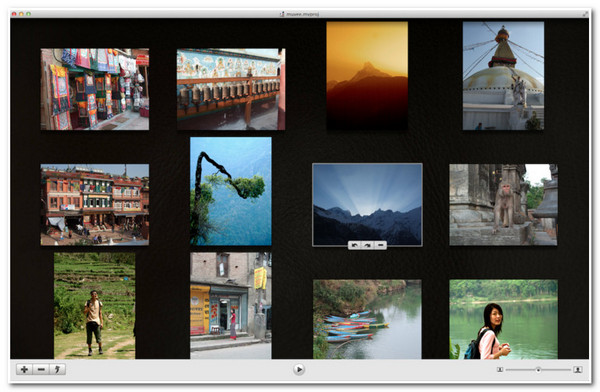
- ข้อดี
- รองรับอินเทอร์เฟซที่ตรงไปตรงมา
- สามารถใช้ภาพถ่ายจากฮาร์ดไดรฟ์และเพลงจาก iTunes
- สร้างสไตล์สไลด์โชว์ที่แตกต่างกัน 5 แบบให้คุณเลือกโดยอัตโนมัติ
- ข้อเสีย
- พวกเขามีตัวเลือกการปรับแต่งที่จำกัด
- เปิดให้ใช้งานสำหรับผู้ใช้ Mac
5 อันดับแรก: โปรแกรมสร้างสไลด์โชว์ PhotoStage
โปรแกรมสร้างสไลด์โชว์ DVD ตัวสุดท้ายสำหรับกลุ่มผลิตภัณฑ์นี้คือ PhotoStage Slideshow Producer เครื่องมือนี้ช่วยให้คุณสร้างสไลด์โชว์ที่น่าสนใจได้ ไม่ว่าคุณจะมีทักษะระดับใดก็ตาม นอกจากนี้ยังรองรับตัวเลือกในการเพิ่มเอฟเฟกต์พิเศษ เช่น เฟด ครอสเฟด ซูม ฯลฯ นอกจากนี้ เมื่อคุณสร้างสไลด์โชว์ของคุณแล้ว คุณสามารถเบิร์นลงในดีวีดีได้
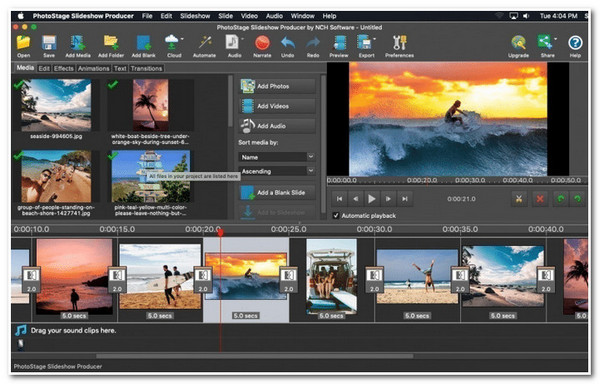
- ข้อดี
- ใช้งานง่ายและใช้งานได้ฟรีพร้อมฟีเจอร์ที่เหมาะสม
- ให้เอฟเฟกต์ การเปลี่ยนภาพ การปรับแต่งเสียง ฯลฯ ที่หลากหลาย
- รองรับฟีเจอร์ Quick Create ที่จะนำเข้ารูปภาพไปยังสไลด์โชว์ของคุณโดยอัตโนมัติ
- ข้อเสีย
- เสนอคุณสมบัติที่จำกัด
- ฝังลายน้ำบนเอาต์พุตของคุณภายใต้เวอร์ชันฟรี
เครื่องเล่นดีวีดีที่แนะนำให้ชมสไลด์โชว์ที่คุณสร้างขึ้น
หากคุณกำลังมองหาเครื่องมือที่ดีที่สุดในการชมสไลด์โชว์ที่สร้างจากโปรแกรมสร้างสไลด์โชว์ DVD บน Windows/Mac โพสต์นี้ขอแนะนำ เครื่องเล่นบลูเรย์ AnyRec- ช่วยให้คุณรับชมสไลด์โชว์ DVD ด้วยภาพที่สดใส สมจริง และคมชัด นอกจากนี้ยังรองรับการแสดงตัวอย่างสไลด์โชว์ DVD ขั้นสูงแต่เข้าใจง่ายพร้อมการควบคุมที่ใช้งานง่ายหลายรายการ การควบคุมเหล่านั้นรวมถึงการเล่น ตัวเลือกในการปรับเสียง เอฟเฟ็กต์ภาพ คำบรรยาย และอื่นๆ นอกจากนั้น เครื่องมือเครื่องเล่น DVD นี้ยังใช้งานง่ายและรองรับคุณสมบัติที่ใช้งานง่ายเพื่อการเล่นสไลด์โชว์ DVD ที่สะดวกและมีประสิทธิภาพ!

เพลิดเพลินกับการเล่นสไลด์โชว์ DVD แบบไม่สูญเสียคุณภาพพร้อมประสบการณ์ภาพและเสียงระดับสูง
ตัวเลือกการสนับสนุนในการปรับเฉดสี คอนทราสต์ ความสว่าง ฯลฯ ของสไลด์โชว์
เสนอตัวเลือกให้คุณเปลี่ยนความดังของระดับเสียงและถ่ายภาพหน้าจอ
สามารถรองรับ DVD-ROM, DVD-R, DVD+R, DVD-RW และอื่นๆ อีกมากมาย
100% ปลอดภัย
100% ปลอดภัย
ขั้นตอนที่ 1.ติดตั้ง เครื่องเล่นบลูเรย์ AnyRec เครื่องมือบนคอมพิวเตอร์ของคุณ จากนั้นเรียกใช้เครื่องมือ ใส่แผ่นดีวีดีลงในไดรเวอร์ดิสก์ของคอมพิวเตอร์ของคุณ แล้วคลิกปุ่ม "เปิดดิสก์" บนเครื่องมือ
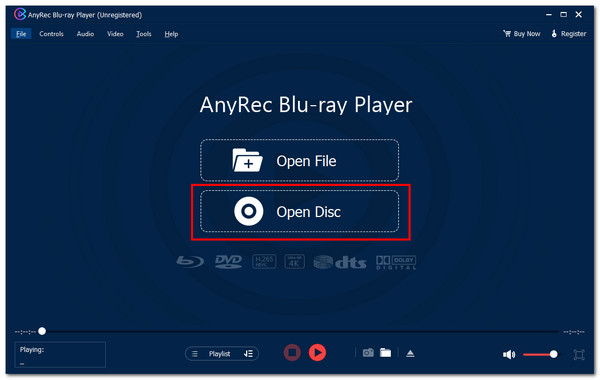
ขั้นตอนที่ 2.จากนั้นคลิก "ชื่อดิสก์" แล้วคลิกปุ่ม "ตกลง" จากนั้นเลือกแทร็กเสียงหรือคำบรรยายแล้วคลิกปุ่ม "เล่น" เพื่อเล่นเนื้อหาสไลด์โชว์ของ DVD
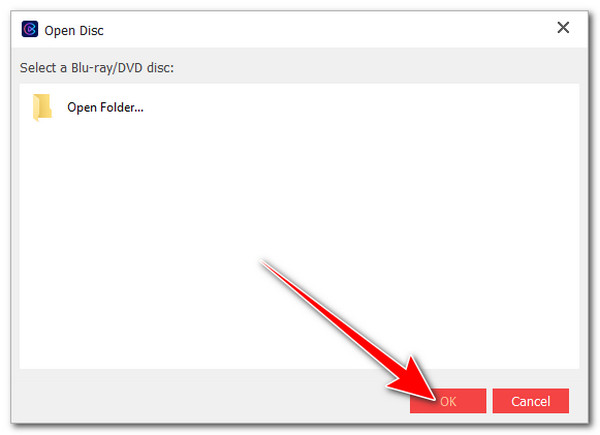
ขั้นตอนที่ 3ขณะที่กำลังเล่นแผ่นดิสก์ คุณสามารถปรับระดับเสียงหรือใช้แผงควบคุมด้านล่างได้ และนั่นคือวิธีที่คุณใช้เครื่องมือนี้เพื่อเล่นสไลด์โชว์ DVD ที่คุณสร้างขึ้น
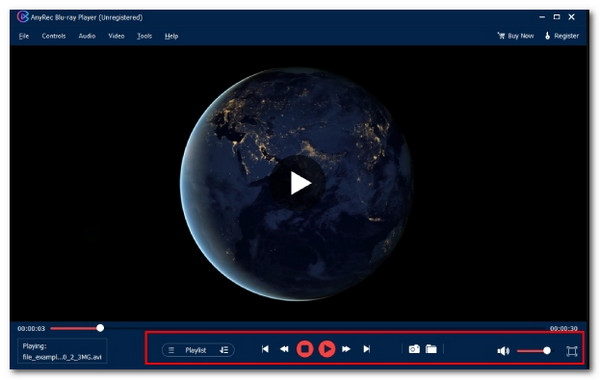
100% ปลอดภัย
100% ปลอดภัย
FAQs
-
Freemake Video Converter ฝังลายน้ำไว้ที่เอาต์พุตหรือไม่
ใช่. Freemake Video Converter จะทิ้งลายน้ำไว้บนทุกเอาต์พุต สิ่งนี้จะเกิดขึ้นหากคุณใช้เวอร์ชันฟรี ดังนั้น เพื่อป้องกันไม่ให้ Freemake Video Converter ฝังลายน้ำไว้ในเอาต์พุตของคุณ คุณจะต้องซื้อลิขสิทธิ์ที่โปรแกรมเสนอให้
-
ฉันสามารถใส่รูปภาพและวิดีโอลงในสไลด์โชว์โดยใช้ Freemake Video Converter ได้หรือไม่
ไม่ โปรแกรมสร้างสไลด์โชว์ Freemake Video Converter ไม่อนุญาตให้คุณใส่รูปภาพและวิดีโอลงในที่เดียวโดยใช้ตัวเลือก Photos ซึ่งเป็นโปรแกรมสร้างสไลด์โชว์ มันช่วยให้คุณเข้าร่วมทั้งสองไฟล์ได้โดยใช้ตัวเลือกวิดีโอเท่านั้น แต่ไม่ได้ผสมผสานกับคุณสมบัติของตัวเลือกรูปภาพ
-
ฉันจะเบิร์นรูปภาพลงแผ่นดิสก์โดยใช้ Freemake Video Converter ได้อย่างไร
หากต้องการเบิร์นรูปภาพลงแผ่นดิสก์โดยใช้ Freemake Video Converter คุณต้องคลิกปุ่ม + รูปภาพก่อนแล้วเลือกรูปภาพที่คุณต้องการเบิร์น หลังจากนั้น ให้ใส่แผ่นดีวีดีลงในไดรเวอร์ดิสก์ของคอมพิวเตอร์ของคุณ จากนั้นคลิกปุ่ม "ลงดีวีดี" เพื่อเริ่มเขียนภาพถ่ายลงดีวีดี
-
การอัพเกรด VideoPad Video Editor จากเวอร์ชันฟรีราคาเท่าไหร่?
VideoPad Video Editor มีสามรุ่นที่แตกต่างกัน: VideoPad Video Editor Master's Edition Quarterly Plan ซึ่งมีราคา $7.72/เดือน; Home Edition ซึ่งมีราคา $59.95; และ Master's Edition ซึ่งมีราคา &99.00
-
คุณจะเบิร์นรูปภาพลงแผ่นดิสก์โดยใช้ SmartSHOW ได้อย่างไร
หากต้องการเบิร์นรูปภาพลงดิสก์โดยใช้ SmartSHOW คุณต้องนำเข้ารูปภาพก่อน จากนั้นคุณสามารถใช้เทมเพลตและเพิ่มเอฟเฟกต์และชื่อเรื่องได้ หลังจากนั้น คลิกแท็บสร้าง และเลือกตัวเลือกสร้างสไลด์โชว์ดีวีดี สุดท้าย เลือกตัวเลือก No Menu จากนั้นกระบวนการเบิร์นจะเริ่มขึ้น
บทสรุป
แค่นั้นแหละ! ห้าเครื่องมืออันทรงพลังที่คุณสามารถใช้เป็นโปรแกรมสร้างสไลด์โชว์ DVD ของคุณได้! เครื่องมือระดับสูงเหล่านี้ช่วยให้คุณสร้างสไลด์โชว์ภาพถ่ายและส่งออก/เบิร์นลงในดีวีดีได้! ได้อย่างรวดเร็วและมีประสิทธิภาพ หากคุณกำลังมองหาเครื่องเล่น DVD ที่ให้ความสะดวกสบายในการเล่นสไลด์โชว์ DVD คุณภาพสูง เครื่องเล่นบลูเรย์ AnyRec คือสิ่งที่คุณกำลังมองหา! ด้วยการควบคุมที่หลากหลาย ตัวเลือกการปรับแต่งภาพ และการเล่นคุณภาพสูงของเครื่องมือนี้ คุณสามารถเพลิดเพลินกับการชมสไลด์โชว์ของคุณได้! คลิกปุ่มดาวน์โหลดฟรีด้านล่างเพื่อค้นพบเพิ่มเติม!
100% ปลอดภัย
100% ปลอดภัย
